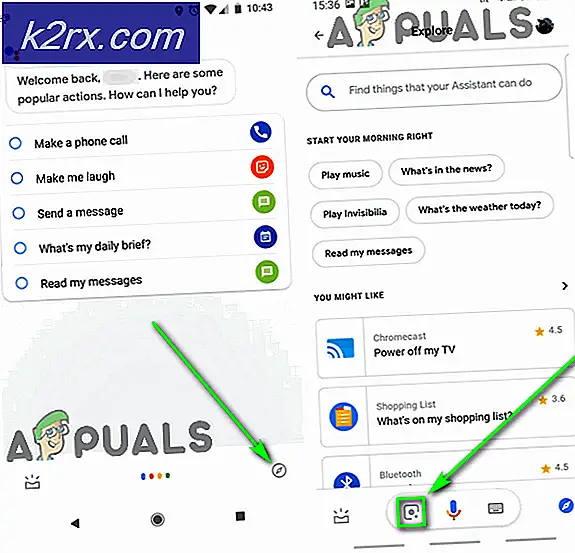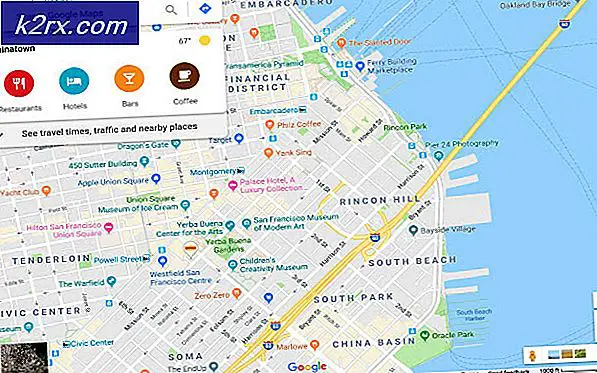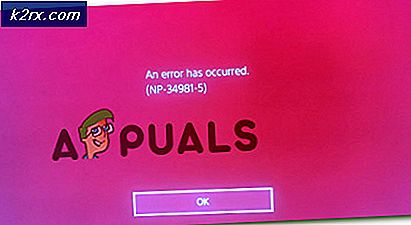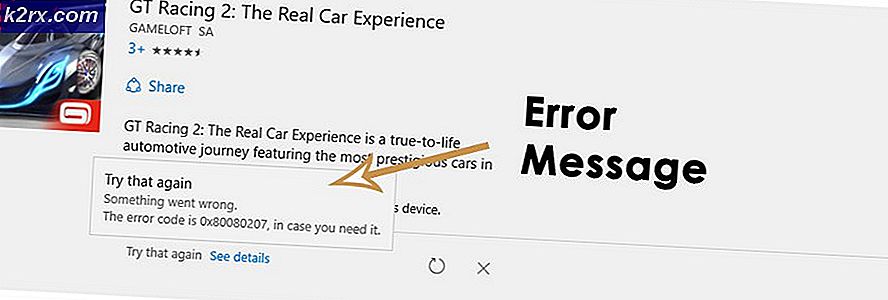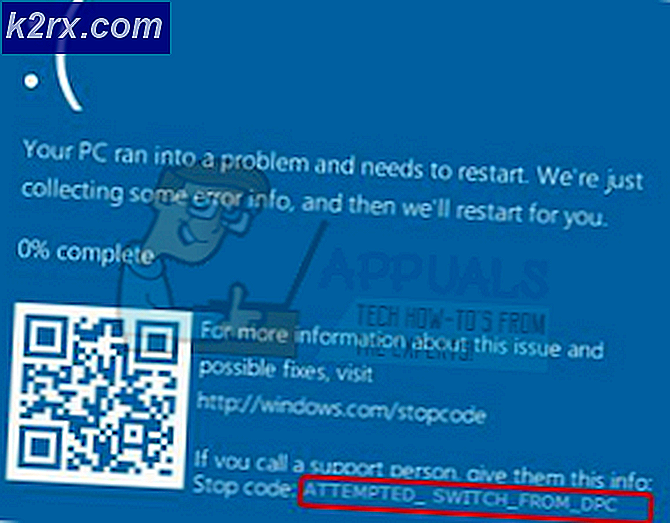Fix: Safari kan inte skapa en säker anslutning till servern
Det har varit konstiga rapporter om hur Safari slutar fungera (eller bestämmer sig för att jobba selektivt) efter en viss period. Det är konstigt hur en webbläsare skulle fungera sömlöst och bestämma då plötsligt hur och när den ska fungera. Många Mac-användare har stött på denna konstiga bugg / hitch. Vissa webbplatser skulle öppna utan att ha en uppfattning om Safari medan andra på rakt upp du kommer att drabbas av den nu kända Safari kan inte skapa en säker anslutning till serverns fel.
Vad är ännu mer förbryllande är att de vanliga relaterade fixerna inte gör något för felet ovan. Att rensa kakor, inaktivera tillägg, återställa Safari, stänga av föräldrakontroll, keychain-analys och återställning av behörigheter alla träffar en tegelvägg. Det här felet får du även om du inte använder proxy för att ansluta till nätet. Men det finns hopp. De möjliga orsakerna till detta fel har minskat till flera aspekter.
Möjlig orsak 1: Internetleverantörer DNS
Klicka på Apple-ikonen och välj Systeminställningar. Klicka sedan på nätverksikonen och välj Avancerat. Klicka på fliken DNS och ta bort eventuella poster i den vänstra rutan, klicka sedan på + -symbolen och lägg till 8.8.8.8 och klicka sedan på plus-symbolen igen för att lägga till 8.8.4.4.
Möjlig orsak 2: Svag kryptering
När en svag kryptering upptäcks avbryts Safari direkt från anslutningen (det är ännu inte bestämt vad som upptäcker den svaga krypteringen först mellan Safari och Mac-systemet). Men vi vet alla för vår integritet och säkerhet, webbplatser måste kombineras med stark kryptering innan en webbanslutning kan etableras utan villkor. Detta har särskilt betonats efter ansträngningarna av OS X Yosemite (Version 10.10.4) och iOS 8.4 ökar med extra säkerhetsförbättringar. Så snart svaga krypteringar (eller vad som antas vara svaga) är Safari inte möjligt att ansluta. Således kan Safari inte skapa en säker anslutning till serverns fel.
Låt oss nu se om vi kan sortera ut det en gång för alla. När en fråga om kryptering är frontad, är den första platsen att söka förklaring från certifikaten. Så här arbetar du runt om det
Du upplever felet i Safari men inte i andra webbläsare. Öppna den blockerade webbplatsen (Facebook och Twitter är populära misstänkta) i en annan webbläsare, t.ex. Firefox. När du är öppen, bredvid webbadressen identifierar du ett litet grönt lås. Klicka på det. På det nya fönstret klickar du på mer informationsknappen.
PRO TIPS: Om problemet är med din dator eller en bärbar dator, bör du försöka använda Reimage Plus-programvaran som kan skanna förvaret och ersätta korrupta och saknade filer. Detta fungerar i de flesta fall där problemet uppstått på grund av systemkorruption. Du kan ladda ner Reimage Plus genom att klicka härDu borde landa in i ett annat fönster. Här klickar du också på fliken Säkerhet på höger sida. Klicka nu på visa certifikat. Byt till fliken Detaljer.
Du kommer att visa det aktuella certifikatet för webbplatsen du öppnade. Syntaxen ska vara så här: VeriSign Class 3 Public Primary Certification Authority - G5-certifikat
Öppna sedan nyckelringen. Du kan göra detta genom att klicka på CMD + Space Bar; skriv sedan in nyckelring. ELLER gå till Verktyg och få tillgång till nyckelring därifrån.
Klicka sedan på systemrötter för alla poster. Här hittar du ditt certifikat och det kommer att ha ett blått kors markerat på det. Dubbelklicka på det och ett annat fönster kommer upp. Du har möjlighet att välja systeminställning, alltid godkänna eller alltid avvisa .
Du kommer att inse att intyget var problemet hela tiden. Vanligtvis låses ett certifikat på postservern och det förhindrar att någon annan webbplats använder den. (Din e-postserver ska vara posten som börjar med smtp- prefixet och slutar med ett .dk- suffix. Varför certifikatet skulle vara låst till e-postservern är lika bra som någons gissning.
Ändra certifikatets autentisering till systeminställningen
Varsågod! Alla sidor du behöver laddas felfritt på Safari. Problemet löst.
OBS! Stegen ovan kan variera något beroende på vilken typ av webbläsare som används (naturligtvis, förutom Safari själv)
Möjlig orsak 3: Antivirus
Om du inte är uppgift att fitta runt med certifikat kan det vara en bra idé att först kolla antivirusprogrammet som är installerat på din maskin. Vanligtvis är Avast en ökänd synder på denna front. Stäng av webskärmen och se vad som händer. Mest sannolikt kommer Safari direkt att ansluta till tidigare förbjudna webbplatser. Du kommer att vara igång, men det finns fortfarande ingen förklaring till varför Safari hade arbetat tidigare och plötsligt stannade. Lycka till med det.
Möjlig orsak 4: IPv6
Om alternativ 2 fortfarande inte fungerade för dig och du inte vill gå djupt in i certifikat och vad gör du, försök att isolera enheten från Wi-Fi-nätverket som den har använt. Anslut den till ett annat Wi-Fi-nätverk och se om allt öppnas sömlöst. Om du kan ansluta till alla webbplatser, inklusive de som tidigare blockerats, stänger du IPv6 på din router (om den finns) och via Systeminställningar -> Nätverk -> Ditt nätverk -> Avancerat -> Inaktivera IPv6 härifrån genom att välja det som manuellt
PRO TIPS: Om problemet är med din dator eller en bärbar dator, bör du försöka använda Reimage Plus-programvaran som kan skanna förvaret och ersätta korrupta och saknade filer. Detta fungerar i de flesta fall där problemet uppstått på grund av systemkorruption. Du kan ladda ner Reimage Plus genom att klicka här